
บทความสอนใช้งานแอพจัดการไฟล์หรือ File Manager เพื่อจัดการกับไฟล์หรือโฟลเดอร์ในเครื่อง ลบ ย้าย ก็อปปี้ สร้างโฟลเดอร์ เปลี่ยนชื่อไฟล์ แชร์ ฯลฯ ในมือถือหรือแท็บเล็ต Android แอพนี้สำคัญที่ต้องใช้ให้เป็น
การจัดการไฟล์ในมือถือหรือแท็บเล็ต Android ค่อนข้างสะดวก นอกจากการจัดการด้วยโปรแกรมจัดการไฟล์ใน Windows แล้วในตัวเครื่องยังมีแอ พจัดการไฟล์ทำหน้าที่คล้ายๆ กัน แต่มีคุณสมบัติบางอย่างดีกว่า เป็นแอพสำคัญที่ต้องใช้ให้เป็น
ตัวอย่างการใช้งานแอพจัดการไฟล์แบบต่างๆ
แอพนี้จะมาพร้อมกับ Android อยู่แล้ว ไม่ต้องติดตั้งเพิ่มแต่อย่างใด สามารถเรียกใช้งานได้ทันที
การเรียกใช้งานแอพ จัดการไฟล์
1. ในหน้าจอมือถือหรือแท็บเล็ต Android ให้แตะไอคอนรวมแอพ
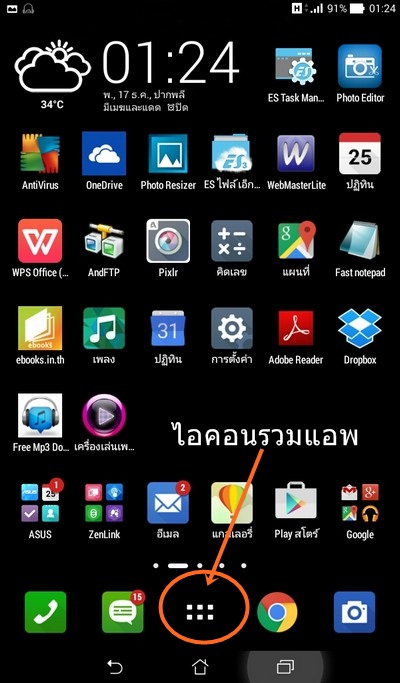
2. แตะที่แอพ ตัวจัดการไฟล์ หรือ File Manager
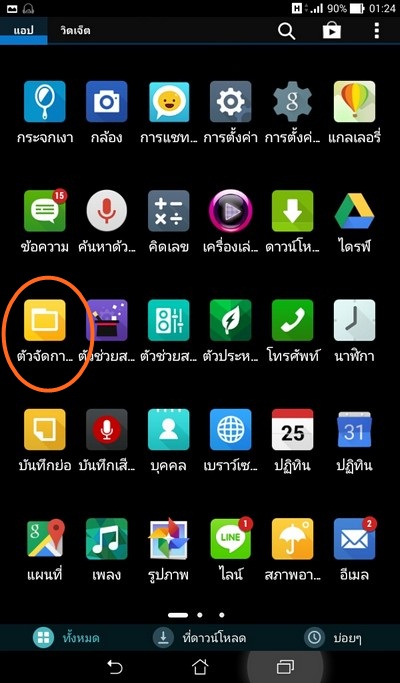
3. เมื่อเข้าหน้าจอแอพแล้ว ก็จะพบกับไฟล์ต่างๆ เช่น test01.html
4. ส่วนไอคอนสีส้ม จะเป็นโฟลเดอร์เก้บไฟล์เช่น Screenshots, favorites เป็นต้น
5. โฟลเดอร์เหล่านี้เราอาจจะสร้างขึ้นมาเองหรือแอพที่ติดตั้งลงเครื่องสร้างขึ้นมา เช่น output โฟลเดอร์นี้แอพ Photo Editor จะสร้างขึ้นมา
6. กรณีต้องการสร้างโฟลเดอร์เอง ให้แตะปุ่ม 3 จุด มุมบนขวา แล้วแตะคำสั่ง เพิ่มโฟลเดอร์
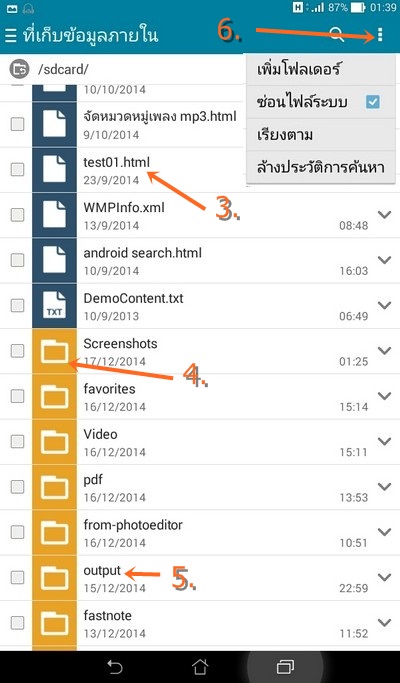
7. ตัวอย่างรายชื่อโฟลเดอร์ทั้งหมดในเครื่อง ที่ควรรู้จัก (แต่ละเครื่องจะมีโฟลเดอร์ไม่เหมือนกัน ขึ้นอยู่กับแอพที่ติดตั้งมากหรือน้อย)
- Screenshorts โฟลเดอร์เก็บไฟล์ที่จับภาพหน้าจอโดยการกดปุ่ม ปิดเครื่อง และปุ่มลดเสียงพร้อมกัน
- Videos โฟลเดอร์เก็บไฟล์วิดีโอที่ดาวน์โหลดจากเน็ต
- output โฟลเดอร์เก็บไฟล์ที่สร้างด้วยแอพ Photo Editor
- fastnote โฟลเดอร์เก็บไฟล์ที่สร้างด้วยโปรแกรม FastNote
- Pictures โฟลเดอร์เก็บไฟล์ภาพ ไฟล์ภาพหรือวิดีโอที่รับส่งในแอพ Line จะอยู่ในนี้
- documents โฟลเดอร์เก็บไฟล์เอกสาร กรณีติดตั้งแอพจัดการเอกสารอย่าง WPS Office ไฟล์เอกสารจะถูกเก็บไว้ในนี้
- Android โฟลเดอร์เก็บไฟล์ของ Android ห้ามไปยุ่ง เข้าไปดูได้
- Download โฟลเดอร์เก็บไฟล์ที่ดาวน์โหลดจากเน็ต ดาวน์โหลดจากเว็บไซต์ต่างๆ
- Photoresizer โฟลเดอร์เก็บไฟล์ภาพที่ได้ย่อขนาดด้วยแอพ PhotoResizer
- mp3 โฟลเดอร์เก็บไฟล์เพลง MP3 ที่ได้ดาวน์โหลดจากเน็ต ซึ่งมีหลายแอพที่สามารถดาวน์โหลดไฟล์เพลง Mp3 ได้
- Notifications โฟลเดอร์เก็บไฟล์แจ้งเตือนต่างๆ ในระบบ Android
- AsusSoundRecorder โฟลเดอร์เก็บไฟล์เสียงที่ได้บันทึกไว้ด้วยแอพบันทึกเสียง เฉพาะแท็บเล็ต ASUS
- LINE_Backup โฟลเดอร์เก็บไฟล์ข้อความที่แชทกันในแอพ Line แต่เราต้องไปสำรองไฟล์เอง ไม่เช่นนั้นก็จะไม่มี ต้องไปสำรองข้อมูลการแช็ทกับเพื่อน แต่ละคนมาเก็บไว้ก่อน หากมีการลบไลน์ออกไป จะดึงข้อความมาใช้ก็เรียกใช้งานไฟล์แบคอัพ
- bluetooth โฟลเดอร์เก็บไฟล์ที่รับส่งกันผ่านทางบลูทูธ
- PhotoEditor โฟลเดอร์เก็บไฟล์ภาพที่สร้างด้วยแอพ PhotoEditor
- DCIM/Camera โฟลเดอร์เก็บไฟล์ภาพที่ถ่ายไว้ด้วยกล้องในมือถือหรือแท็บเล็ต Android โดยภาพจะถูกเก็บไว้ในโฟลเดอร์ Camera
- Camera360 โฟลเดอร์เก็บไฟล์ที่สร้างด้วยแอพ Camera360
- Movies โฟลเดอร์เก็บไฟล์วิดีโอ ไฟล์ภาพยนตร์ ซึ่งอาจจะดาวน์โหลดจากเน็ต จากเว็บไซต์ต่างๆ
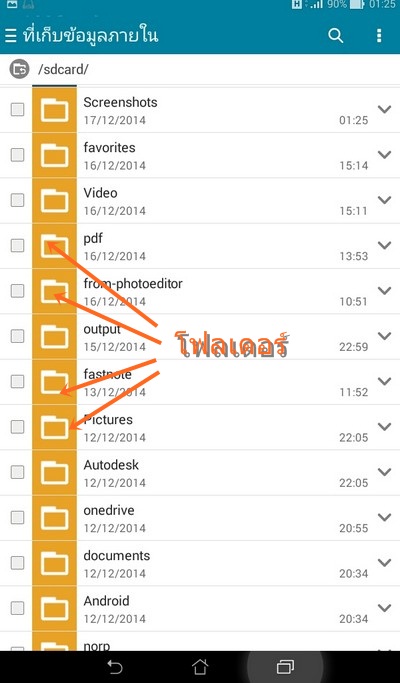
8. การเข้าไปในโฟลเดอร์ใดๆ ก็เพียงแค่แตะชื่อโฟลเดอร์เช่น Movies
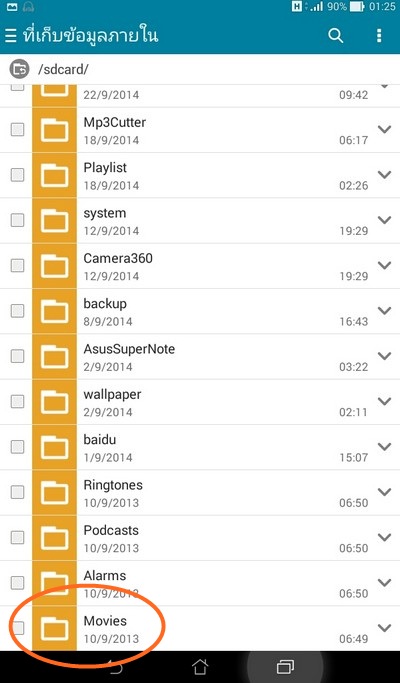
9. ตัวอย่างไฟล์ที่อยู่ข้างใน ซึ่งต้องแยกแยะโดยจำนามสกุลของไฟล์อย่างไฟล์ .mp4 จะเป็นไฟล์วิดีโอ
10. แตะปุ่ม ย้อนกลับ เพื่อออก
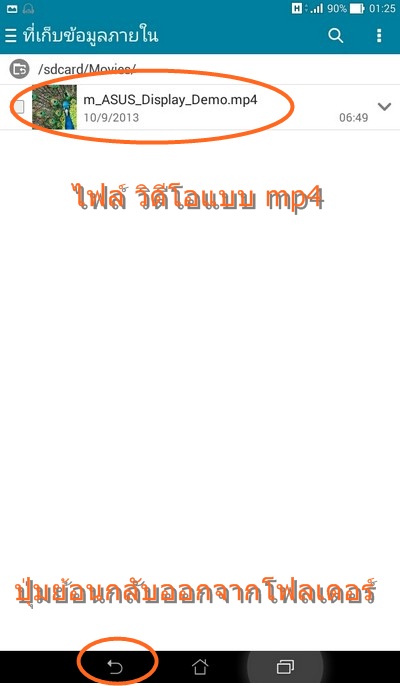
11. ในกรจัดการกับไฟล์หรือโฟลเดอร์ ยังสามารถจัดการกับไฟล์ในตำแหน่งอื่นได้อีกด้วย ให้แตะไอคอน 3 ขีด มุมบนซ้ายเพื่อแสดงคำสั่ง
- ที่เก็บข้อมูลภายใน หมายถึง ที่เก็บไฟล์ในมือถือหรือแท็บเล็ตของเรานั่นเอง
- ASUS WebStorage พื้นที่เก็บไฟล์ฟรี ซึ่งผมใช้มือถือ ASUS จะได้รับพื้นที่ฟรี
- Dropbox พื้นที่เก็บข้อมูลฟรีในเน็ต Dropbox หากได้ติดตั้งแอพนี้ และสมัครใช้งานพื้นที่ฟรีก็จะมีรายชื่อเข้ามา สามารถคลิกเข้าไปจัดการไฟล์ได้ ทันที
- OneDrive พื้นที่เก็บไฟล์ฟรีสำหรับผู้ใช้อีเมล์ hotmail หรือ Outlook ซึ่งผู้เขียนได้ใช้บริการอยู่ ก็สามารถเข้าไปจัดการกับไฟล์ในพื้นที่ฟรีผ่านแอพนี้ได้ ทันทีเช่นกัน
- Drive พื้นที่เก็บไฟล์ฟรีที่ผู้ใช้มือถือหรือแท็บเล็ต Android ทุกคนจะได้รับฟรีๆ เลยก็คือไดรฟ์ เราสามารถถ่ายโอนไฟล์ในเครื่องไปไว้ในนี้ได้ทันทีเช่น กัน
12. พื้นที่ฟรีในเน็ตการใช้งานค่อนข้างสะดวก เพราะเราสามารถก็อปปี้หรือถ่ายโอนข้อมูลในมือถือของเราไปสำรองได้ทันทีกรณีมีข้อมูลสำคัญก็หมั่น ก้อปปี้ไปสำรองไว้ แล้วก็ตั้งรหัสผ่านไว้ด้วย หากเครื่องหายจะไม่สามารถเข้าไปใช้ข้อมูลในพื้นที่ฟรีเราได้
13. การใช้พื้นที่ฟรีเหล่านี้จะสะดวกมากหากใช้เน็ตแบบไม่จำกัดการใช้งาน เพราะเราจะสามารถเชื่อมต่อเข้าไปใช้งานไฟล์ต่างๆ ได้ทุกเวลาที่ต้องการ เหมือนกับว่าไฟล์นั้นๆ อยู่ในเครื่องของเราเอง
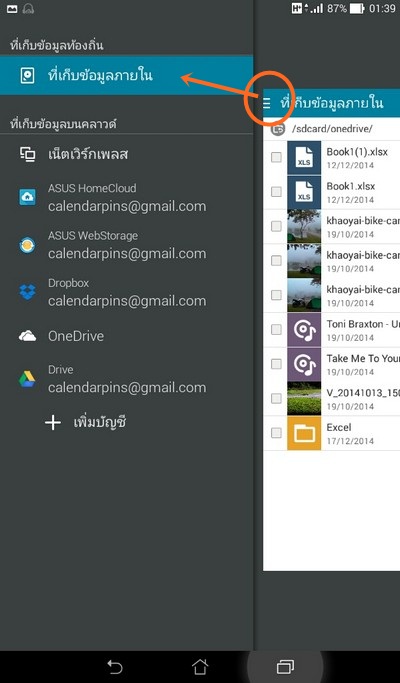
แอพจัดการไฟล์เป็นแอพสำคัญที่ต้องใช้ให้เป็น เพราะในมือถือหรือแท็บเล็ต Android จะมีไฟล์ต่างๆ มากมาย โดยเฉพาะไฟล์รูปภาพที่เราจะสร้างกัน ทุกวัน จึงจำเป็นต้องศึกษาแอพแนวนี้ เพื่อไว้จัดการกับไฟล์เหล่านั้น


